Rahasia Grafik HD PPSSPP: Cara Naikin Resolusi Tanpa Overheat
Main emulator PSP di Android di PPSSPP memang bikin nostalgia, tapi siapa bilang grafiknya harus jelek? Padahal kalo setting yang pas, kamu bisa nikmatin grafik HD PPSSPP yang tajem ama bersih banget tanpa bikin HP kamu mendadak kompor.

Di artikel ini, kita bakal berbincang tips cara tingkatkan resolusi PPSSPP jadi setara HD (bahkan bisa lebih!), tapi tetap adem dan gak lag. Cocok buat kamu yang pengen pengalaman visual maksimal tanpa ngebunuh device kamu sendiri.
Kenapa Grafik PPSSPP Bisa Dibikin HD?
Secara default, PPSSPP nyamain resolusi asli PSP yang mungkin 480×272 pixel. Makanya saat kamu bermain di layar gede atau HP modern, kelihatan sedikit blurry. Tapi PPSSPP punya fitur render internal yang bisa dilipat gandakan hasilnya, grafik jadi jauh lebih tajem. Nah, rahasianya ada di setting internal resolution dan beberapa tweak tambahan.
Tapi inget, semakin tinggi resolusi = semakin berat kerja GPU. Di sinilah trik kita main: cara naikin grafik HD PPSSPP tanpa overheat.
Setting Dasar Grafik HD PPSSPP
Buka PPSSPP dan masuk ke Settings > Graphics. Berikut ini setting idealnya:
Mode Rendering
- Backend: Vulkan (jika support), OpenGL juga oke.
- Simulate Block Transfer: Aktifkan (untuk efek visual yang lebih lengkap).
Resolution Settings
- Rendering Resolution: x2 atau x3 PSP (HD). Jangan langsung mentok ke x5 kalau device kamu gak flagship.
- Display Resolution (HW scaler): Native device resolution.
Setting ini cukup buat dapetin grafik HD PPSSPP tanpa bikin suhu HP naik drastis.
Untuk device kelas menengah, disarankan juga mengaktifkan Lazy Texture Caching dan Retain Changed Textures buat bantu efisiensi.
Kalau kamu masih bingung cara mindahin save game antara HP dan PC, kamu bisa cek juga panduan transfer save data PPSSPP, biar progress game HD-mu tetap aman dan gak harus ngulang.
Optimalisasi Tambahan Biar Gak Overheat
Tajam boleh, tapi jangan bikin HP jadi setrika. Ini tips tambahannya:
- Framerate: Batasi di 60 FPS atau aktifkan VSync.
- Skip Buffer Effects: Aktifkan kalau efek cahaya terlalu berat.
- Texture Filtering: Linear atau Auto.
- Anisotropic Filtering: 2x atau 4x (cukup untuk efek tajam tapi tetap enteng).
Selain itu, hindari main sambil charging, dan usahakan lokasi sejuk. Kalau udah upgrade setting, jangan lupa cek suhu HP kamu. Kalau mulai terasa panas banget, turunin rendering resolution satu tingkat.
Oh iya, kalau kamu suka eksplor dan baca tips emulator lain, bisa mampir juga ke Main Sony yang isinya banyak banget info seputar teknologi ringan dan gaming klasik.
Perbandingan Sebelum vs Sesudah Setting HD
| Fitur | Default (Bawaan) | Setelah Setting HD |
|---|---|---|
| Resolusi | 1x PSP | 2x atau 3x PSP |
| Detail Tekstur | Buram | Tajam dan halus |
| Efek Cahaya | Minimal | Lebih dinamis dan realistis |
| Suhu HP saat main 30m | Naik drastis | Stabil (dengan setting tepat) |
Setting Alternatif Buat HP Kentang
Kalau kamu gunakan HP entry level tapi masih pengen grafik HD PPSSPP yang bersih, ada opsi lain yang tetap aman:
- Gunakan x2 PSP resolution aja.
- Aktifkan Auto Frameskip.
- Matikan Postprocessing Shader.
Ini bisa bantu kamu dapetin tampilan yang lebih baik dari default, tapi masih aman dari lag dan overheat. Untuk pembahasan lengkap soal ini, kamu bisa lihat juga setting PPSSPP anti lag untuk HP kentang yang udah dibahas secara detail di situ.
Kesimpulan
Kamu tidak usah HP bagus untuk nikmatin grafik tajam dari emulator PSP. Dengan memahami pengaturan yang tepat, kamu bisa naikin grafik HD PPSSPP jadi jauh lebih jernih, halus, dan nyaman dilihat semua tanpa bikin HP kamu jadi panas berlebihan.
Yang penting, atur dengan bijak dan sesuaikan sama spesifikasi device kamu. Karena kadang, sedikit penyesuaian setting bisa bikin perbedaan yang besar.



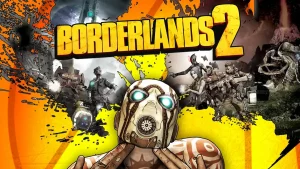







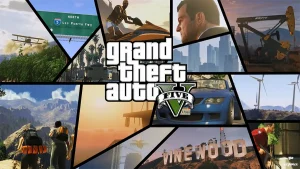

Post Comment